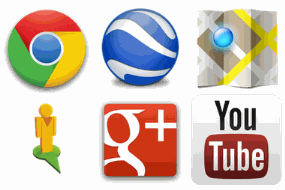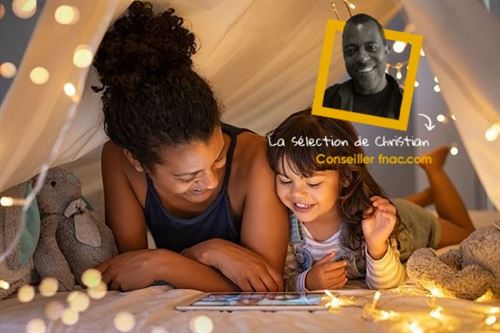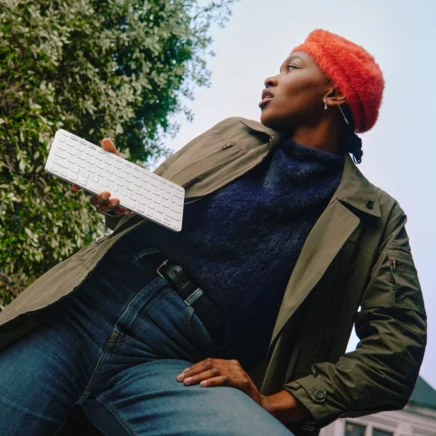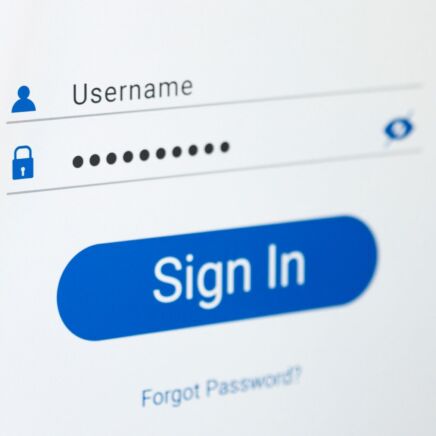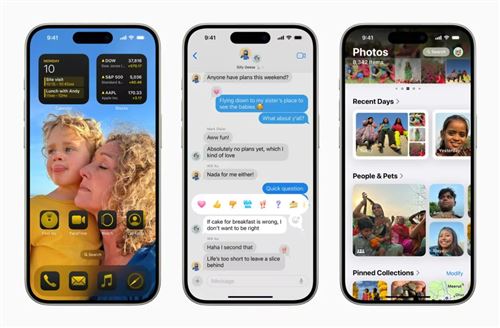C’est fait vous avez décidé de sauter le pas et de vous offrir une tablette Android, mais vous ne savez pas par où commencer ou même comment fonctionne une tablette. Tout au long de ce post, vous trouverez les bases pour l‘utilisation d’une tablette sous d’Android.
Ca y est vous avez allumé votre tablette, mais vous vous posez beaucoup de questions. Par où commencer ? Que puis-je faire avec ma tablette ? Comment la configurer ? Pas de panique je vais vous expliquer les bases.
Première chose que votre tablette vous demandera de choisir sera la langue que vous souhaitez utiliser pour l’ensemble des fonctions et paramètres de votre tablette. Ensuite, il faudra choisir votre réseau WiFi (généralement, les informations se trouvent en dessous de votre Box : SSID & mot de passe). Ensuite, il vous faudra renseigner l’adresse mail et le mot de passe de votre compte Google (si vous ne possédez pas de compte Google, je vous conseille de le créer dès maintenant, il vous permettra plus tard de télécharger des applications et d’utiliser les fonctionnalitées de Google). Une fois votre compte validé, il vous reste plus qu’à accepter les conditions générales d’utilisation et de donner un nom à votre tablette.
ACCUEIL :
La plus grosse partie de la configuration de votre tablette est terminée, vous êtes désormais sur la page d’accueil de votre tablette. Vous vous sentez un peu perdu face à cet écran ? Je vous laisse visualiser l’image ci-dessous qui vous détaille les différentes fonctions présentes sur votre écran d’accueil.
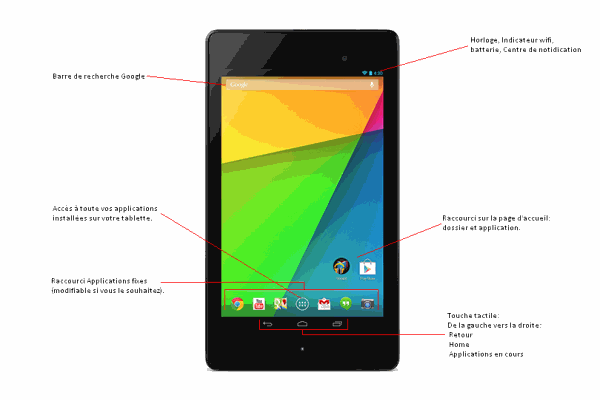
COMPTE GOOGLE :
Votre compte Google vous donne accès à toutes les fonctionnalités de Google comme Gmail, Google Drive, Google +, Picasa, Google Keep, ou encore Google Musique… Mais il vous permet également de télécharger un grand nombre d’applications en tous genres.
GESTION DES APPLICATIONS :
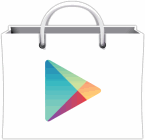
Dès la première utilisation, vous pourrez constater que plusieurs applications sont installées d’office sur votre tablette Android. Pour en télécharger davantage, rendez-vous sur votre application PlayStore afin de télécharger les applications de votre choix. Pour rappel, un compte Google est indispensable pour le téléchargement d’applications. Certains constructeurs fournissent en plus du PlayStore, leur propre « marché » d’applications comme Samsung, Mpman etc…
Nous sommes nombreux à installer sur notre tablette des applications en tous genres, sans se soucier des problématiques d’espace de stockage ou encore de leur réelle utilité. Simple et efficace, voici 2 méthodes pour désinstaller une application : soit en passant par le paramétrage dédié à la gestion des applications soit via le menu des applications :
- À partir du menu « paramètres », dirigez-vous vers le gestionnaire des applications. C’est à partir de ce menu que vous pourrez gérer vos applications. Pour désinstaller une application, il suffit de la sélectionner dans la liste puis de cliquer sur « désintaller ».
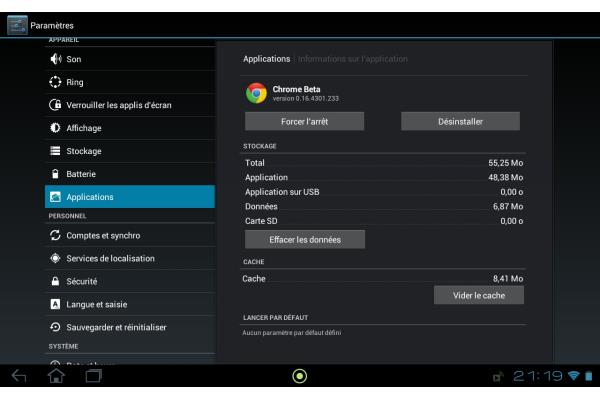
- Autre possibilité pour désinstaller une application, il suffit de vous rendre dans le menu des applications, maintenir votre doigt appuyé sur l’application que vous souhaitez désinstaller puis de la glisser dans la corbeille en haut à gauche de votre écran.
CONNEXION PC/MAC & SYNCHRONISATION :
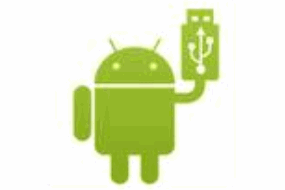 Lors de la connexion de votre tablette sur un PC, la tablette est reconnue comme un périphérique de stockage de masse, c’est-à-dire comme une clé USB. Après avoir cliqué dessus, vous verrez apparaître une fenêtre avec un certain nombre de dossiers. Pour un utilisateur lambda, il suffit de vous concentrer sur les plus utiles comme « Photo », « Musique », ou encore « Vidéos ». Vous n’avez plus qu’à effectuer des « copier/coller » ou bien des « glisser-déposer » de vos données dans les différents dossiers. Pour les utilisateurs Mac, je vous invite à télécharger et installer l’application « Android Files Transfert ». Elle vous donnera accès à la gestion et au transfert de vos données personnelles.
Lors de la connexion de votre tablette sur un PC, la tablette est reconnue comme un périphérique de stockage de masse, c’est-à-dire comme une clé USB. Après avoir cliqué dessus, vous verrez apparaître une fenêtre avec un certain nombre de dossiers. Pour un utilisateur lambda, il suffit de vous concentrer sur les plus utiles comme « Photo », « Musique », ou encore « Vidéos ». Vous n’avez plus qu’à effectuer des « copier/coller » ou bien des « glisser-déposer » de vos données dans les différents dossiers. Pour les utilisateurs Mac, je vous invite à télécharger et installer l’application « Android Files Transfert ». Elle vous donnera accès à la gestion et au transfert de vos données personnelles.
De plus, les plus grands constructeurs mettent à disposition des utilisateurs des logiciels permettant de synchroniser certaines données (musique, vidéo, document). Grâce à ces utilitaires, vous pourrez en plus gérer la maintenance de votre tablette (restauration usine, mise à jour…), ou bien récupérer des informations techniques (numéro de série, modèle…).
PERSONNALISATION :
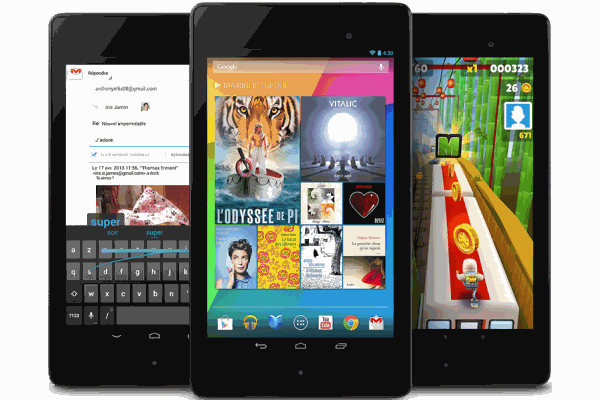
Sur votre tablette Android, vous allez pouvoir modifier et/ou personnaliser votre tablette comme bon vous semble…
Vous n’aimez pas le fond d’écran de votre tablette et vous souhaitez le changer ? Rien de plus simple, rendez-vous dans la galerie de vos images, sélectionnez la photo/image de votre choix puis cliquez sur « option / définir comme / écran d’accueil ».
Sous Android vous avez également la possibilité d’ajouter des widgets de toutes tailles en tous genres : horloge, météo, actualité, et autres raccourcis… Par défaut votre tablette possède déjà des widgets, mais vous en trouverez beaucoup d’autres sur le PlayStore.
Vous pourrez aussi déplacer, ranger, créer des dossiers, des catégories comme vous le souhaitez afin de regrouper vos applications. Il suffit de maintenir votre doigt sur l’application et de la glisser à l’endroit voulu.
Pour les utilisateurs avancés, vous pourrez aller plus loin dans la personnalisation de votre tablette en installant des « launcher » disponibles sur le PlayStore comme Apex launcher, Nova launcher, ou Go launcher. Ils changeront totalement l’interface de la tablette, le design de vos icônes, ou encore certains déplacements…


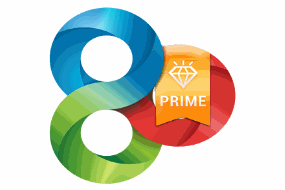
J’espère que la lecture de ce guide vous a permis de démarrer sereinement avec votre nouvelle tablette Android.